什么是 Apple Ringtone Store 以及如何使用它?
现在如何找到您的 iOS 设备的铃声? 它们好用吗? 如果您对铃声感兴趣,那么您可能有兴趣了解更多关于 苹果铃声商店. 但是,如果您是一个花时间个性化您的铃声以匹配您联系人的个性的用户,或者只是在每次有人打电话给您时播放您最喜欢的歌曲或曲调时感到高兴,那么本文肯定会对您有所帮助因为这将主要讨论这个话题以及更多关于它的内容。
有几种方法可以为您的 iOS 设备获取新的和个性化的铃声,但最简单的可能是使用 Apple 铃声商店或 iTunes商店. 当您进入第二部分时,您将了解这一点。 但是,这篇文章的第一部分非常重要,因为您将找出可能阻碍您使用您最喜欢的 Apple Music 歌曲作为铃声的原因,以及如何解决并最终解决这些障碍。
现在让我们立即进入这篇文章的第一部分。
文章内容 第 1 部分。您可以从 Apple Music 获取铃声吗?第 2 部分。如何从 iTunes Store 购买 iPhone 铃声?部分3。 结论
第 1 部分。您可以从 Apple Music 获取铃声吗?
正如我们最初在介绍部分中提到的,为您的设备获取个性化铃声的最简单方法是从 Apple 铃声商店或 iTunes Store 获取。 但是,如果您希望将 Apple Music 歌曲用作设备的铃声怎么办? 这可能吗?
不幸的是,Apple Music 歌曲是受保护的文件。 因此,它们不能在任何设备或媒体播放器上访问,也不能随意修改,除非 DRM保护 将首先被删除。 如果可以从 Apple Music 获取铃声,这也回答了您的问题。
如果您太渴望使用自己喜欢的 Apple Music 歌曲作为 iOS 设备的铃声,并且不想从 Apple 铃声商店购买,那么您应该在这里寻找可以为您提供帮助的专业应用程序。
幸运的是,有几个应用程序可以帮助您轻松摆脱 Apple Music 歌曲的 DRM 保护。 但是您无需检查网络或浏览网页,因为我们将在这里推荐最好的。
您可以尝试使用它 TunesFun 苹果音乐转换器. 这款专业的软件转换器能够帮助您删除歌曲的保护,甚至有助于文件转换,因为它支持许多输出格式,如 MP3、AAC、FLAC 等。 和 TunesFun,你可以直接在这个页面上 在 Roku TV 上播放您的 Apple Music 歌曲 或其他用于离线播放的设备,例如 Google Home、Xbox One、MP3 播放器等。
您将能够确保即使在完成转换过程后也能保持输出文件的原始质量。 除此之外,ID3标签和歌曲信息也将被保留。 您不再需要通过 Apple 铃声商店获取铃声。 借助此应用程序提供的快速转换速度,您可以放心,因为您还可以节省时间。
当然,这个应用程序的开发是为了拥有一个任何人都可以轻松处理的界面,即使是初学者。
当然,这个应用程序的开发是为了拥有一个任何人都可以轻松处理的界面,即使是初学者。 指导您使用它 TunesFun Apple Music Converter 转换和 下载 Apple Music 歌曲 您希望用作铃声,我们为您准备了以下详细步骤。
步骤1。 完成本次所有安装需求 TunesFun 苹果音乐转换器。 完成这些后,在您的 PC 上安装该应用程序。
第2步。 立即启动它。 主屏幕将显示添加要处理的 Apple Music 歌曲的选项。 您可以一次选择要转换的一堆歌曲,因为该应用程序支持批量转换曲目。

步骤#3。 屏幕底部将为您提供您可以根据需要修改的所有输出参数。 设置输出格式和输出文件夹是最重要的,因此请确保首先正确执行此操作。 由于我们希望下载 Apple Music 歌曲以用作您 iOS 设备的铃声,因此您必须确保输出格式是 iOS 小工具支持的格式。

第4步。 勾选屏幕右下角的“转换”按钮后, TunesFun Apple Music Converter 会立即将 Apple Music 歌曲转换为您决定使用的格式。 除了转换,DRM 删除过程也将由该应用程序完成。

步骤#5。 单击 Finished 按钮查看输出文件。

将转换后的 Apple Music 歌曲添加到您的 iPhone
在短短几分钟内,您将拥有经过转换且无 DRM 的 Apple Music 歌曲,您可以将其用作 iOS 设备上的铃声,而无需在 Apple Ringtone Store 购买! 要将这些添加到您的 iPhone,您可以按照以下说明进行操作。
步骤1。 您必须使用 USB 电缆将 iPhone 连接到计算机。 您必须解锁 iPhone 并在屏幕上弹出通知时按“信任”选项。 这是为了确认您相信您的计算机可以连接到您的 iPhone 设备。 您还将被要求输入您的 PIN 码以继续。
第2步。 前往您 PC 的 iTunes 并勾选您设备的图标。 它下面有这个“音调”部分。 点击这个。
步骤#3。 您现在必须将转换后的 Apple Music 从保存文件的输出文件夹拖放到步骤 2 中提到的“音调”部分。然后,iTunes 将执行同步过程,直到曲目在您的苹果手机。
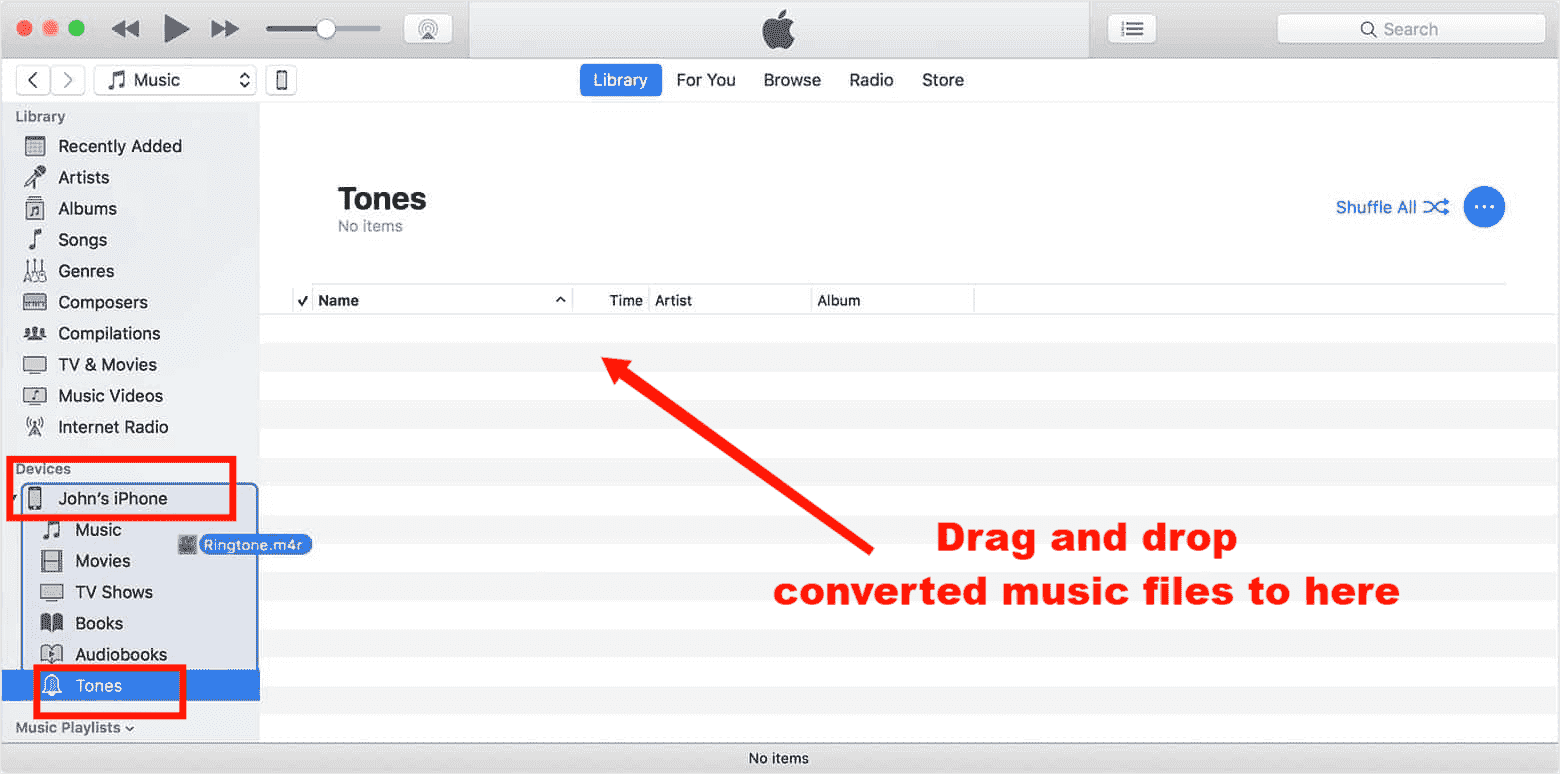
由于您已经拥有转换后的歌曲,您现在可以通过前往“设置”、“声音和触觉”、“铃声”来选择要使用的铃声,最后选择要使用的铃声。 自定义铃声应添加到列表中。
只是为了补充信息,如果您正在考虑删除铃声,您可以将您的设备重新连接到 iTunes 应用程序。 返回“在我的设备上”部分,然后返回“音调”。 右键单击您要删除的铃声,然后选择“从库中删除”选项。
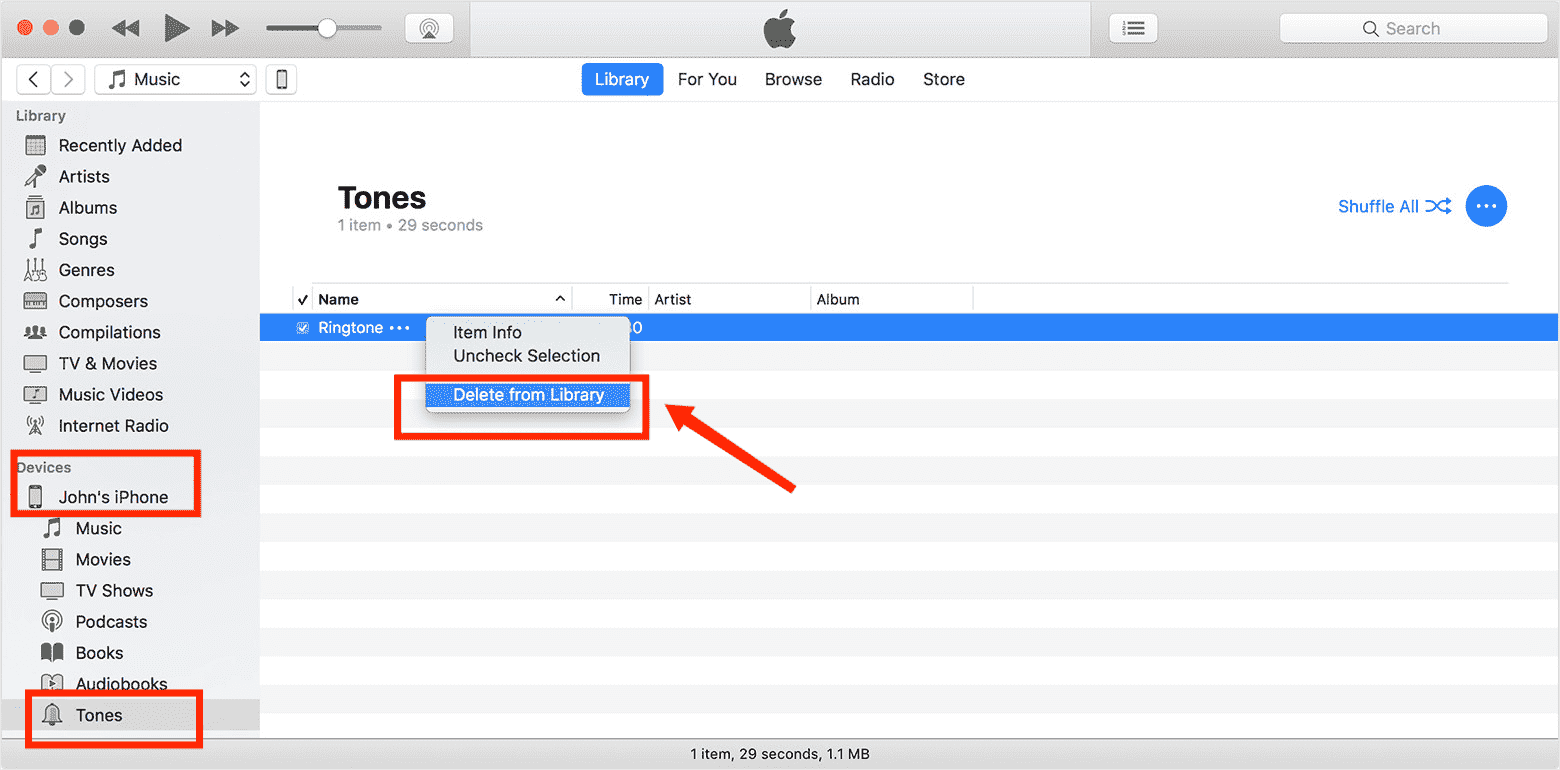
上面的过程很简单吧? 现在,让我们进入如何通过 Apple 铃声商店获取铃声的过程。
第 2 部分。如何从 iTunes Store 购买 iPhone 铃声?
如果您是购买物品的粉丝,您还可以考虑从苹果铃声商店购买铃声。 以下是您可以参考的过程。
步骤1。 在 iPhone 上,打开“设置”。 前往“声音和触觉”,然后选择“铃声”。
第2步。 您将看到有一个“Tone Store”选项。 点击这个。 或者,如果您愿意,您也可以选择打开“iTunes Store”应用程序。
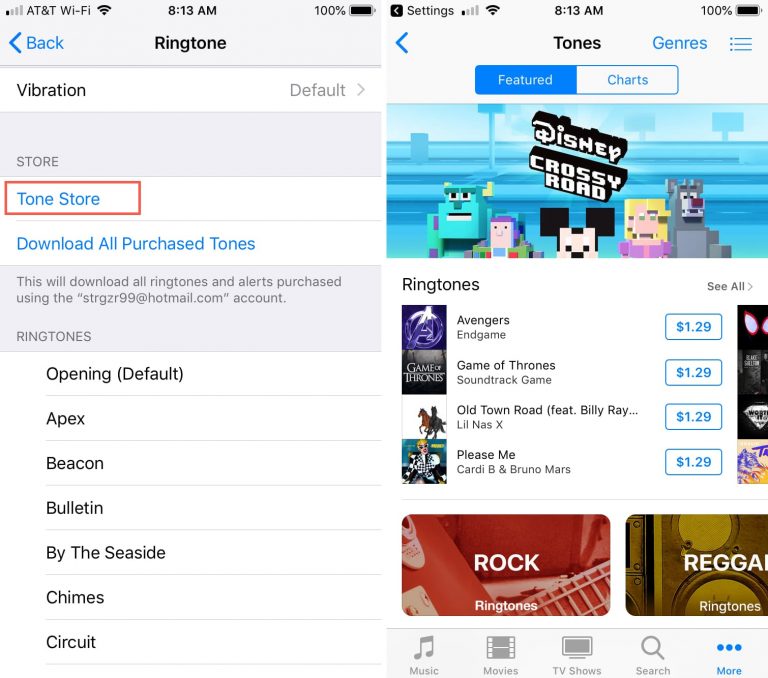
步骤#3。 现在,只需寻找您喜欢使用的铃声。 您可以预览要检查的选项。 如果您认为这可能是一个不错的选择,只需按铃声的“价格”即可。
第4步。 然后,您将在屏幕上看到一个弹出通知。 您将被要求从这些选项中进行选择——“设置为默认铃声”、“设置为默认文本铃声”和“分配给联系人”。 如果您仍然无法选择一个,您只需按“完成”按钮即可。
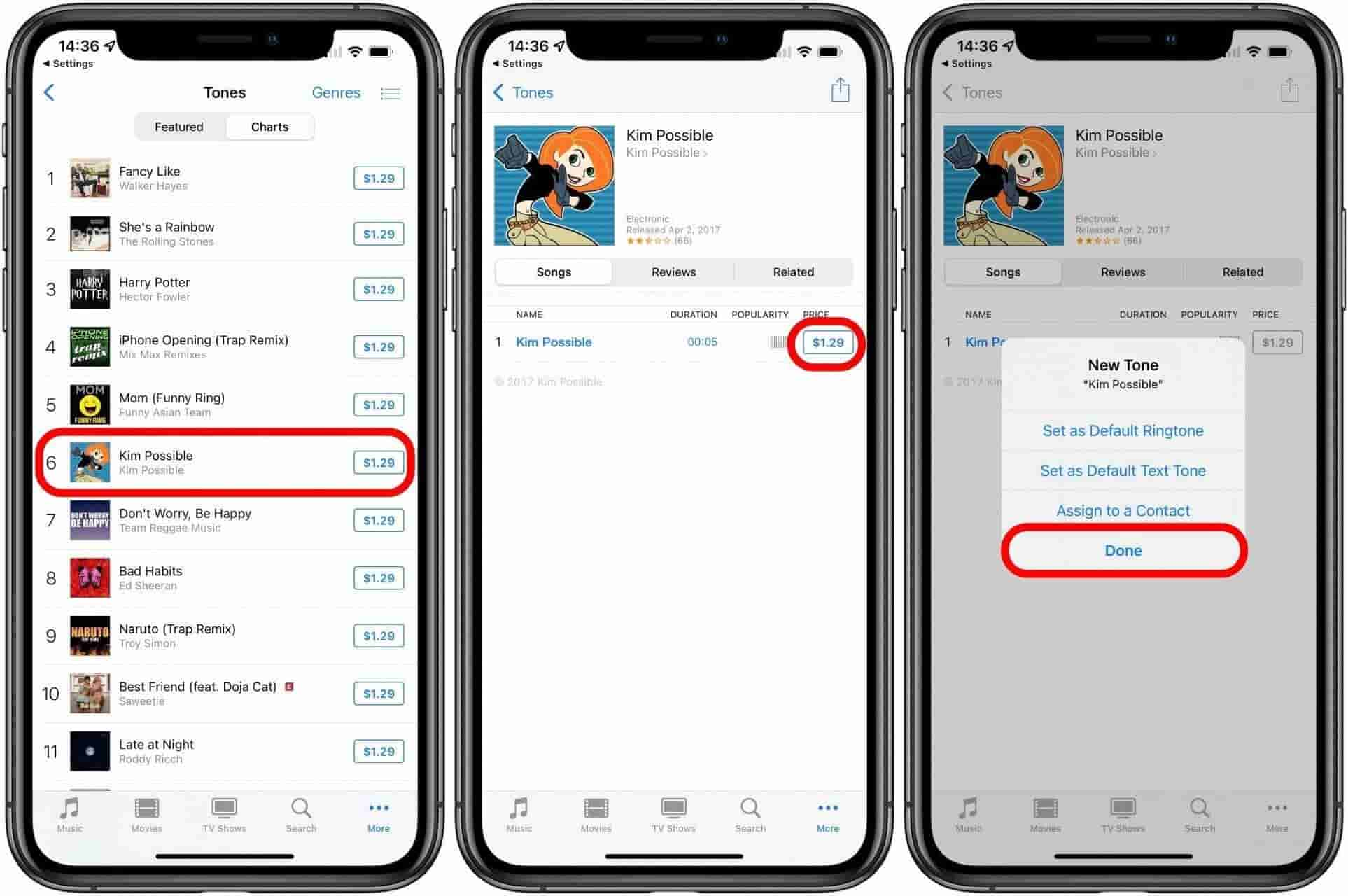
步骤#5。 要最终完成购买,您将被要求输入您的 Apple ID 凭据(您的用户名和您使用的密码)。
完成上述步骤后,这意味着您刚刚完成了从 Apple 铃声商店购买铃声。 您应该能够在设备的铃声列表中看到那些。 您现在所要做的就是前往设备的“设置”,然后前往“声音和触觉”,最后前往“铃声”。 您现在可以查找下载的铃声并将其设置为您的铃声,用于来电、短信通知、闹钟等。
部分3。 结论
从苹果铃声商店购买铃声确实非常容易。 您可以简单地使用我们在第二部分中介绍的程序,以防万一您想尝试这样做。 此外,如果您正在考虑使用 Apple Music 歌曲作为设备的铃声,您可以随时寻求专业应用程序的帮助,例如 TunesFun 苹果音乐转换器.
发表评论